Hvilken bedre måde at afslutte vor forårsmånedsmåned end med den onde opgave at rengøre og organisere dit spændende iTunes musikbibliotek. Du har muligvis startet med de bedste hensigter, men gennem årene kom metadata væk fra dig. Eller måske var du et rod til at begynde med og dræbt din elskede samling for enkelheden og letheden af en streaming-tjeneste som Pandora, Rdio eller Spotify. Hvis du tager lidt tid at kæmpe med dataene bag dine filer i iTunes, kan du genopdage storheden af din underbrugte eller forladte musiksamling. Så lad os støde af iTunes og komme ind og rydde op i dit bibliotek.
Metadata er din ven
Hvert spor i iTunes har data bag det, der hjælper iTunes med at katalogisere det fra det indlysende spor, kunstner og albuminformation til år, spornummer og genre. Nøjagtigheden af et spors metadata afhænger af, hvordan du importerede sporet til iTunes. At finjustere metadataene i et spor eller endnu bedre et helt album, højreklik på et spor eller album og vælg Få info. På fanen Info finder du forskellige felter, der skal redigeres.
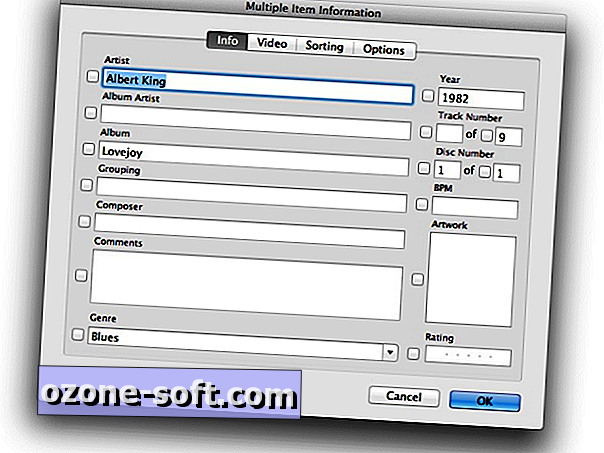
Jeg er en stor fan af shuffling sange via genre (jazz shuffle under middagen, reggae shuffle søndag morgen, en blues shuffle næsten enhver tid på dagen), så jeg holder øje med, hvordan et album er kategoriseret i denne henseende. For eksempel kan nogle album, jeg opfatter som reggae, kategoriseres som World, så jeg vil ændre dem til Reggae for min reggae-genre-shuffling nydelse.
Genrer i iTunes vælges via en rullemenu, og mange ligner hinanden. Jeg lytter ikke til nok alternativ og punk musik til at have en genre til Alternativ og en anden til Alternativ og Punk. Så når jeg importerer et album, og iTunes klassificerer det som alternativ og punk, ændrer jeg det til alternativ. Jo bedre for min Alternative Genre Shuffle. Samme for Electronic, Electronica, og Electronica / Dance genre valg og Country og Country & Folk genrer.
Find manglende albumart
Jeg har fundet ud af, at iTunes er ret godt til at gribe albumkunst; det har fundet kunst til de fleste albums, jeg har importeret til iTunes gennem årene, hvoraf de fleste er fra cd'er. For de album, som iTunes ikke har fundet kunst til, har du to muligheder.
Mulighed 1: Fortæl iTunes om at se igen
Højreklik på et album, der mangler kunst, og vælg Få albumeksempel. Efter min erfaring er iTunes lykkedes at finde illustrationer til mere almindelige udgivelser og lejlighedsvis overrasker mig ved at finde mere uklare albums, så det er værd at køre hurtigt, før man går forud for metode 2. Og det tager ikke lang tid for iTunes at søge efter kunst - kun et par sekunder, om det finder det eller ej.
Mulighed 2: DIY
Hvis iTunes ikke kommer op med noget, så kan du tilføje din egen kunst. Find kunsten ved hjælp af Google eller søgemaskinen efter eget valg. Åbn billedet i din browser og hold vinduet åbent ved siden af iTunes. I iTunes skal du klikke på albummet, der har brug for denne kunst og vælge Få info. På fanen Info vil der være en tom boks til illustrationer. Træk kun billedet fra din browser til denne boks. Hvis du ikke trækker, kan du gemme billedet på skrivebordet og derefter dobbeltklikke på det tomme kunstværktøj for at vælge en lokal fil.
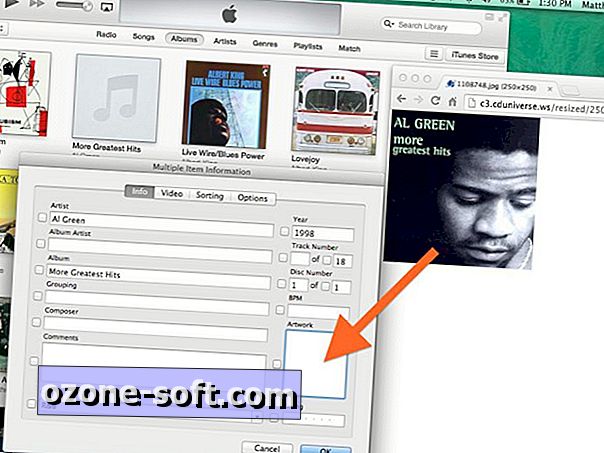
Vis og slet dubletter
Hvis dit musikbibliotek er stort, så er oddsene gode, du har et par duplikater derinde. iTunes gør det forholdsvis let at frata en sådan redundans, men Apple har flyttet det i iTunes 11 fra det sted, hvor du måske har fundet det i tidligere iterationer af iTunes. Vælg Vis> Vis dubletter i menulinjen.
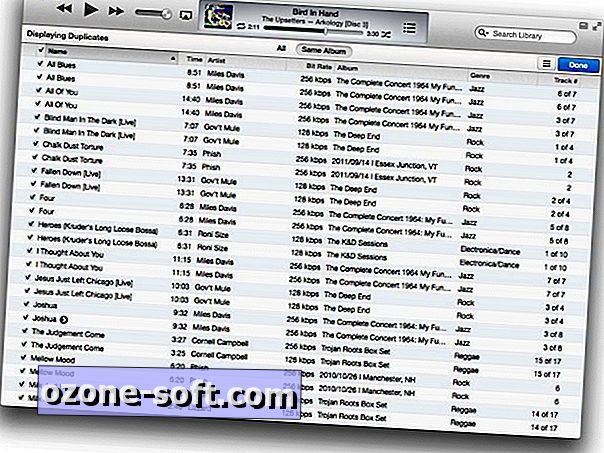
Fra denne liste kan du se alle dubletter, som viser den samme sang, uanset hvilket album den er på. Eller du kan klikke på samme album øverst på listen for kun at se duplikater fra - du gættede det - det samme album. Før du sletter et duplikat, skal du sørge for at tilføje Bit Rate som et af filterindstillingerne. På denne måde, hvis to duplikater har forskellige bithastigheder, kan du fjerne de mindre af de to.
Kend dine kompileringer
Jeg har en række reggae kompileringer, som i høj grad tilføjer til min reggae genre shuffle, men alle disse kunstnere med kun en sang eller to til deres navn i min samling tilstopper mit bibliotek og gør det svært at gennemse efter kunstner. Heldigvis er der en måde at rydde op på din kunstnerliste uden at skulle ændre kunstnerens metadata for hvert spor i en kompilering til noget, der er unøjagtigt eller vagt.
Højreklik på et album og vælg Få info. Vælg Ja for "Del af en kompilering" på fanen Indstillinger.
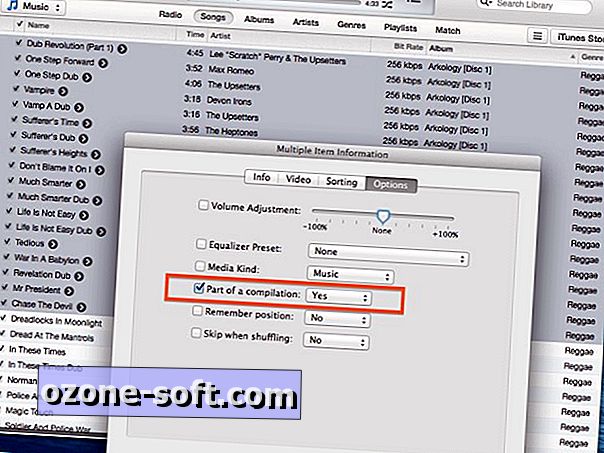
Jeg har fundet ud af, at iTunes behandler hvert spor af en samling som sit eget album, som spredes hvert spor i hele albumvisningen, fordi det er organiseret af kunstnerens navn. I sådanne tilfælde skal du bare gå til sangvisningen, bestille listen efter album og markere alle sangene i albummet for at vælge alt på én gang for at tagge dem som en del af en samling.
For en sang i et album, der er markeret som en samling, vises kunstneren ikke i kunstnerens visning i iTunes. Og du finder et Compilations-element øverst på kunstnerlisten for nem adgang til alle dine kompileringsalbum.
Redaktørens bemærkning: Det er forårslengningstid! Uge fem tema: Der er ikke noget tema. Det er en bonusuge. Tjek tilbage i ugen igennem onsdag til rengøringstips om forskellige emner.












Efterlad Din Kommentar